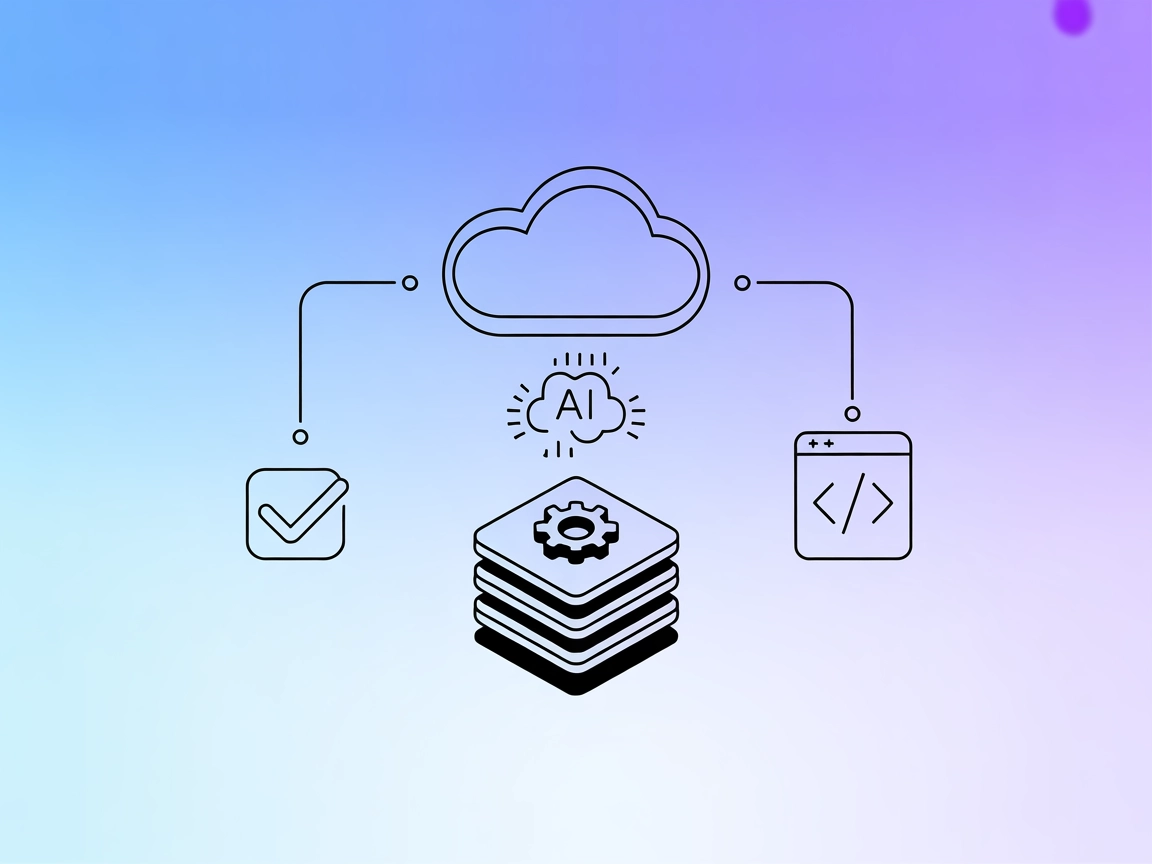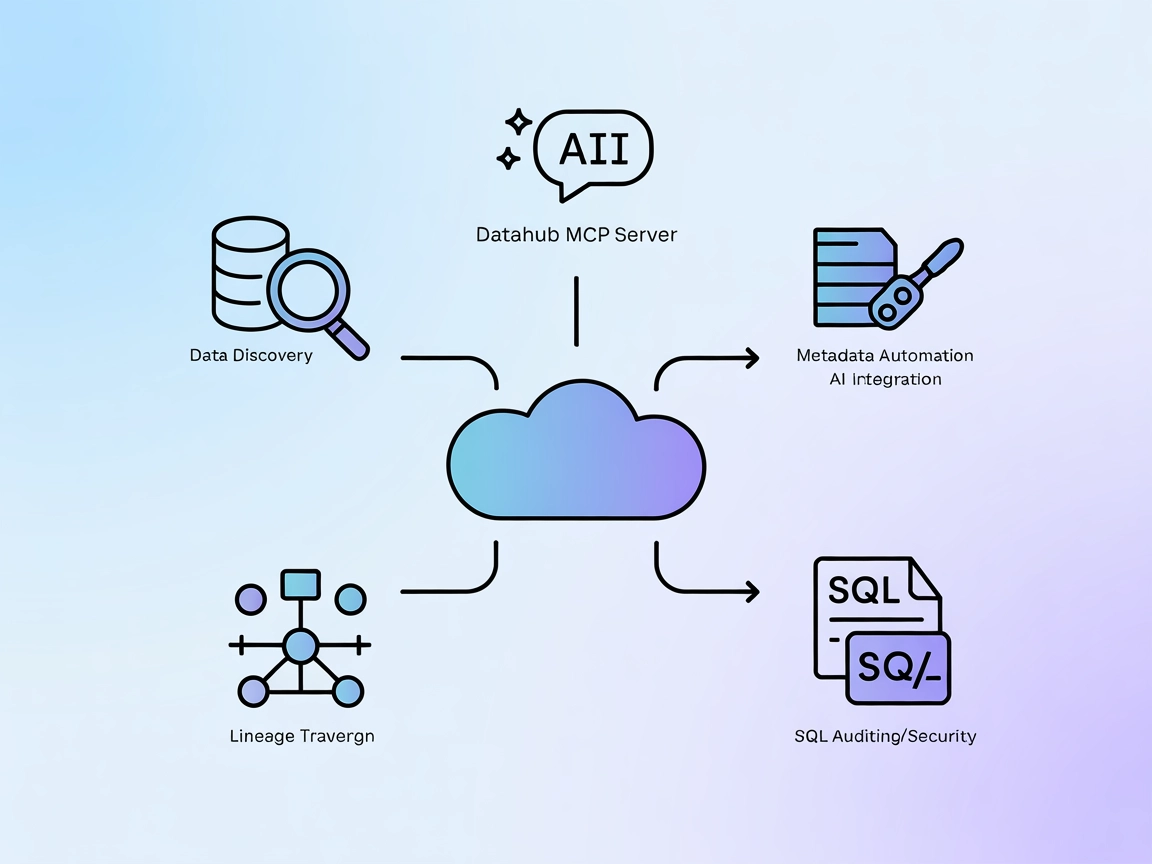Integrazione ClickHouse MCP Server
Collega facilmente agenti AI a ClickHouse per esplorazione dati sicura e automatizzata, esecuzione di query e analisi—direttamente all’interno di FlowHunt.
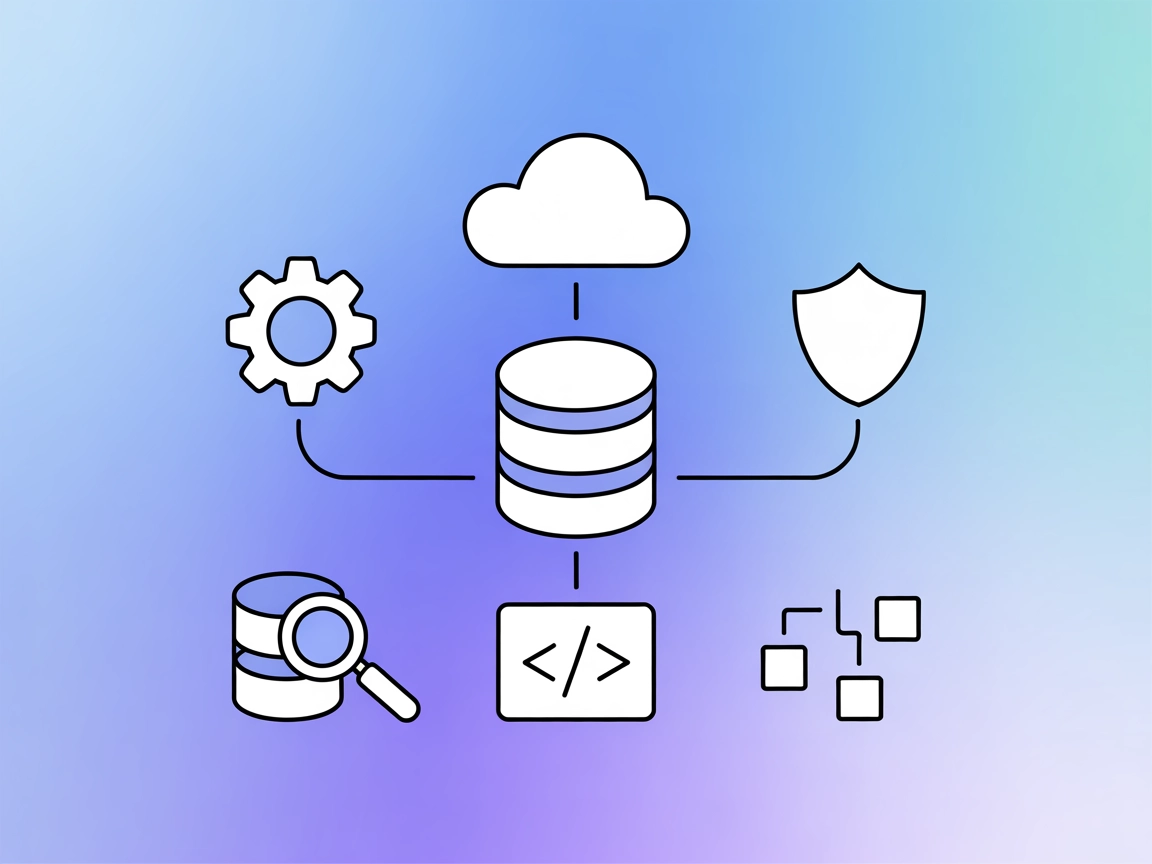
Cosa fa il server “ClickHouse” MCP?
Il ClickHouse MCP (Model Context Protocol) Server agisce come un ponte robusto che collega assistenti AI e modelli linguistici ai database ClickHouse. Espone strumenti standardizzati tramite MCP, permettendo a sviluppatori e agenti AI di eseguire operazioni come l’esecuzione di query SQL, l’elenco dei database e delle tabelle direttamente su un cluster ClickHouse. Questa integrazione semplifica i flussi di lavoro consentendo l’automazione AI-driven dell’esplorazione del database, esecuzione di query e recupero dati, mantenendo la sicurezza tramite operazioni in sola lettura e impostazioni ambientali configurabili. Il server è particolarmente efficace per potenziare ambienti di sviluppo, automazione dell’analisi dati e fornire accesso programmatico e senza soluzione di continuità alle potenti funzionalità di ClickHouse.
Elenco dei Prompt
Nessun template prompt è menzionato nel repository o nella documentazione.
Elenco delle Risorse
Nessuna risorsa esplicita è descritta nella documentazione disponibile.
Elenco degli Strumenti
run_select_query
Esegui query SQL sul tuo cluster ClickHouse in modalità sicura e sola lettura. Accetta un inputsql(stringa) che rappresenta la query SQL da eseguire.list_databases
Elenca tutti i database disponibili sul tuo cluster ClickHouse.list_tables
Elenca tutte le tabelle all’interno di uno specifico database. Richiede l’inputdatabase(stringa) per specificare quale database ispezionare.
Casi d’Uso di questo MCP Server
Gestione ed Esplorazione Database
Elenca facilmente tutti i database e le tabelle per comprendere rapidamente lo schema e la struttura della tua implementazione ClickHouse.Esecuzione Automatizzata di Query
Esegui query SQL in sola lettura in modo programmato, permettendo agli agenti AI di recuperare, analizzare e riassumere dati per analisi o report.Sviluppo Data-Driven
Integra l’accesso ai dati in tempo reale nei flussi di lavoro di sviluppo, consentendo prototipazione dinamica, dashboarding o attività di validazione.Automazione Analitica Sicura
Esegui attività di analisi con accesso forzato in sola lettura, garantendo l’integrità dei dati e la conformità alle policy di sicurezza.Integrazione con Agenti Potenziati da AI
Permetti agli assistenti AI di interagire direttamente con ClickHouse per il recupero dati, potenziando chatbot, assistenti o strumenti di automazione dei flussi di lavoro.
Come configurarlo
Windsurf
Nessuna istruzione di configurazione per Windsurf è fornita nella documentazione.
Claude
Apri il file di configurazione di Claude Desktop:
- macOS:
~/Library/Application Support/Claude/claude_desktop_config.json - Windows:
%APPDATA%/Claude/claude_desktop_config.json
- macOS:
Aggiungi la seguente configurazione alla sezione
mcpServers:{ "mcpServers": { "mcp-clickhouse": { "command": "uv", "args": [ "run", "--with", "mcp-clickhouse", "--python", "3.13", "mcp-clickhouse" ], "env": { "CLICKHOUSE_HOST": "<clickhouse-host>", "CLICKHOUSE_PORT": "<clickhouse-port>", "CLICKHOUSE_USER": "<clickhouse-user>", "CLICKHOUSE_PASSWORD": "<clickhouse-password>", "CLICKHOUSE_SECURE": "true", "CLICKHOUSE_VERIFY": "true", "CLICKHOUSE_CONNECT_TIMEOUT": "30", "CLICKHOUSE_SEND_RECEIVE_TIMEOUT": "30" } } } }Sostituisci i valori segnaposto con le tue credenziali ClickHouse.
Aggiorna la voce di comando per
uvcon il percorso assoluto del tuo eseguibileuv.Riavvia Claude Desktop per applicare le modifiche.
Esempio per ClickHouse SQL Playground:
{
"mcpServers": {
"mcp-clickhouse": {
"command": "uv",
"args": [
"run",
"--with",
"mcp-clickhouse",
"--python",
"3.13",
"mcp-clickhouse"
],
"env": {
"CLICKHOUSE_HOST": "sql-clickhouse.clickhouse.com",
"CLICKHOUSE_PORT": "8443",
"CLICKHOUSE_USER": "demo",
"CLICKHOUSE_PASSWORD": "",
"CLICKHOUSE_SECURE": "true",
"CLICKHOUSE_VERIFY": "true",
"CLICKHOUSE_CONNECT_TIMEOUT": "30",
"CLICKHOUSE_SEND_RECEIVE_TIMEOUT": "30"
}
}
}
}
Cursor
Nessuna istruzione di configurazione per Cursor è fornita nella documentazione.
Cline
Nessuna istruzione di configurazione per Cline è fornita nella documentazione.
Nota:
Tutte le credenziali ClickHouse devono essere fornite tramite variabili di ambiente nella sezione env del file JSON di configurazione, assicurando che informazioni sensibili come API key e password non siano scritte in chiaro.
Esempio (variabili di ambiente per le credenziali):
"env": {
"CLICKHOUSE_HOST": "<clickhouse-host>",
"CLICKHOUSE_PORT": "<clickhouse-port>",
"CLICKHOUSE_USER": "<clickhouse-user>",
"CLICKHOUSE_PASSWORD": "<clickhouse-password>"
}
Come utilizzare questo MCP nei flussi
Utilizzo di MCP in FlowHunt
Per integrare server MCP nel tuo workflow FlowHunt, inizia aggiungendo il componente MCP al tuo flusso e collegandolo al tuo agente AI:

Clicca sul componente MCP per aprire il pannello di configurazione. Nella sezione di configurazione MCP di sistema, inserisci i dettagli del tuo server MCP utilizzando questo formato JSON:
{
"mcp-clickhouse": {
"transport": "streamable_http",
"url": "https://yourmcpserver.example/pathtothemcp/url"
}
}
Una volta configurato, l’agente AI sarà in grado di usare questo MCP come strumento con accesso a tutte le sue funzioni e capacità. Ricorda di cambiare "mcp-clickhouse" con il vero nome del tuo server MCP e sostituire l’URL con quello del tuo MCP server.
Panoramica
| Sezione | Disponibilità | Dettagli/Note |
|---|---|---|
| Panoramica | ✅ | Panoramica trovata in README.md |
| Elenco dei Prompt | ⛔ | Nessun template prompt descritto |
| Elenco delle Risorse | ⛔ | Nessuna sezione risorse nella documentazione |
| Elenco degli Strumenti | ✅ | Tre strumenti descritti: run_select_query, list_databases, list_tables |
| Protezione delle API Key | ✅ | Configurazione tramite variabili d’ambiente descritta in README.md |
| Supporto Sampling (meno importante per la valutazione) | ⛔ | Nessuna menzione di supporto sampling |
La nostra opinione
Il ClickHouse MCP Server offre un valore chiaro agli sviluppatori data-driven che necessitano di accesso a database ClickHouse tramite LLM o AI. Tuttavia, il repository manca di documentazione su template di prompt e primitive risorsa, e offre istruzioni di setup solo per Claude. La dotazione di strumenti è solida per query su database, ma la mancanza di informazioni su Roots e supporto Sampling limita il punteggio nella valutazione MCP generale.
MCP Score
| Ha una LICENSE | ✅ Apache-2.0 |
|---|---|
| Ha almeno uno strumento | ✅ |
| Numero di Fork | 70 |
| Numero di Star | 383 |
Valutazione finale:
Basata sulla completezza della documentazione, chiarezza degli strumenti, licenza open, e coinvolgimento della community, ma considerando le sezioni mancanti su prompt, risorse e setup multipiattaforma: 6/10
Domande frequenti
- Cos’è il ClickHouse MCP Server?
È un ponte che permette ad agenti AI e modelli linguistici di accedere ai database ClickHouse, eseguire query sicure in sola lettura, esplorare database e tabelle, e automatizzare flussi di lavoro guidati dai dati utilizzando strumenti standardizzati tramite il Model Context Protocol (MCP).
- Quali operazioni sono supportate dal ClickHouse MCP Server?
Puoi eseguire query SQL in sola lettura, elencare tutti i database e le tabelle all’interno di uno specifico database, rendendolo ideale per esplorazione dati e automazione delle analisi.
- Il ClickHouse MCP Server è sicuro?
Sì. L’integrazione è progettata per operazioni in sola lettura e le credenziali vengono gestite tramite variabili di ambiente nella tua configurazione, seguendo le migliori pratiche di sicurezza.
- Come collego FlowHunt al mio ClickHouse MCP Server?
Aggiungi il componente MCP nel tuo flusso di lavoro FlowHunt e inserisci i dettagli del tuo server MCP ClickHouse nel pannello di configurazione. Usa il formato JSON mostrato nella documentazione e assicurati che l’URL del server e le credenziali siano corretti.
- Quali sono i principali casi d’uso per integrare ClickHouse con FlowHunt?
Casi d’uso comuni includono esplorazione automatica del database, analisi in tempo reale, esecuzione sicura e programmata di query, potenziamento degli assistenti AI con accesso ai dati, e sviluppo di applicazioni guidate dai dati.
Integra ClickHouse con FlowHunt AI
Sblocca automazione e analisi database potenti e sicure collegando il tuo cluster ClickHouse ai flussi di lavoro potenziati dall’AI di FlowHunt.